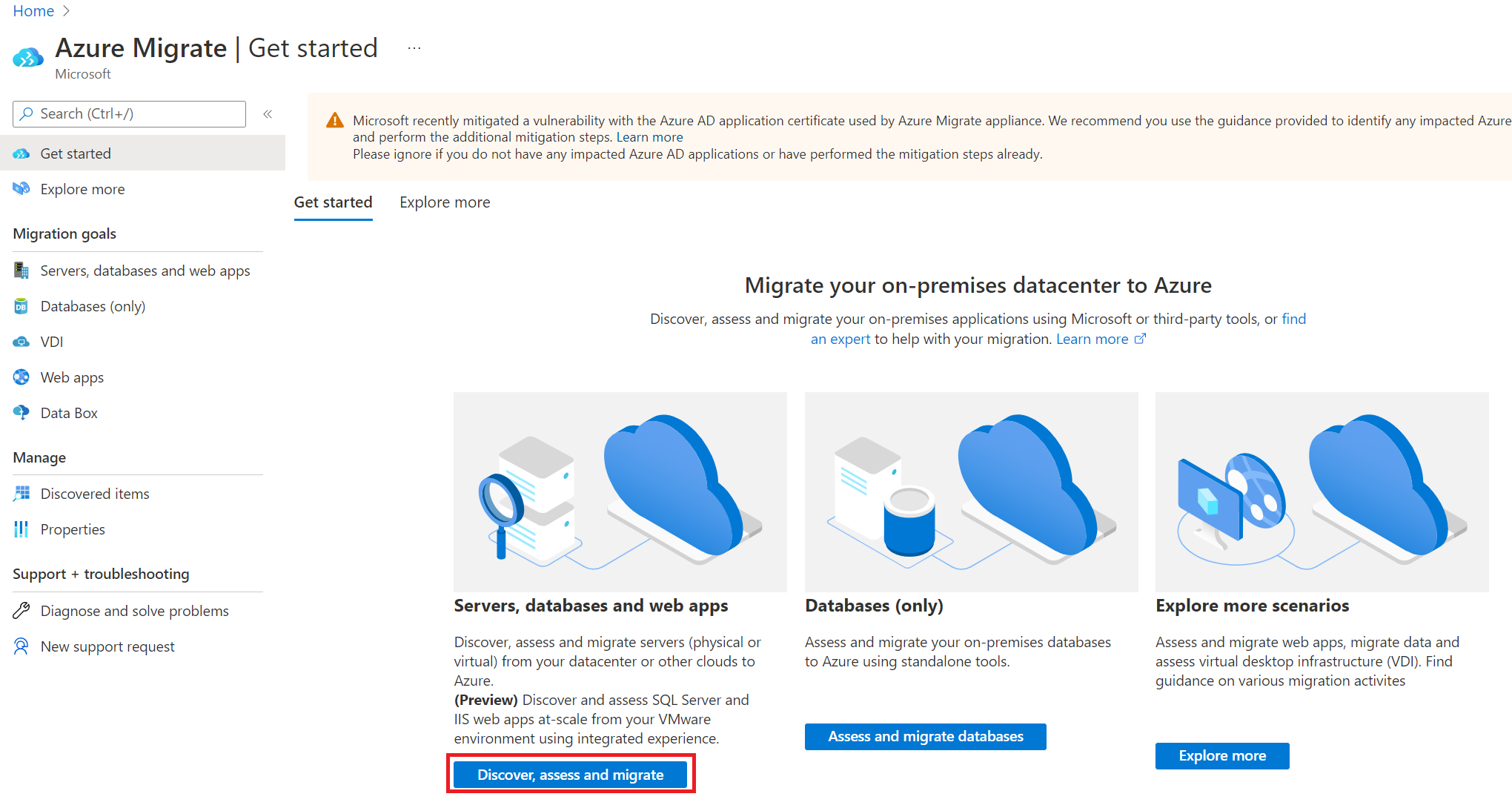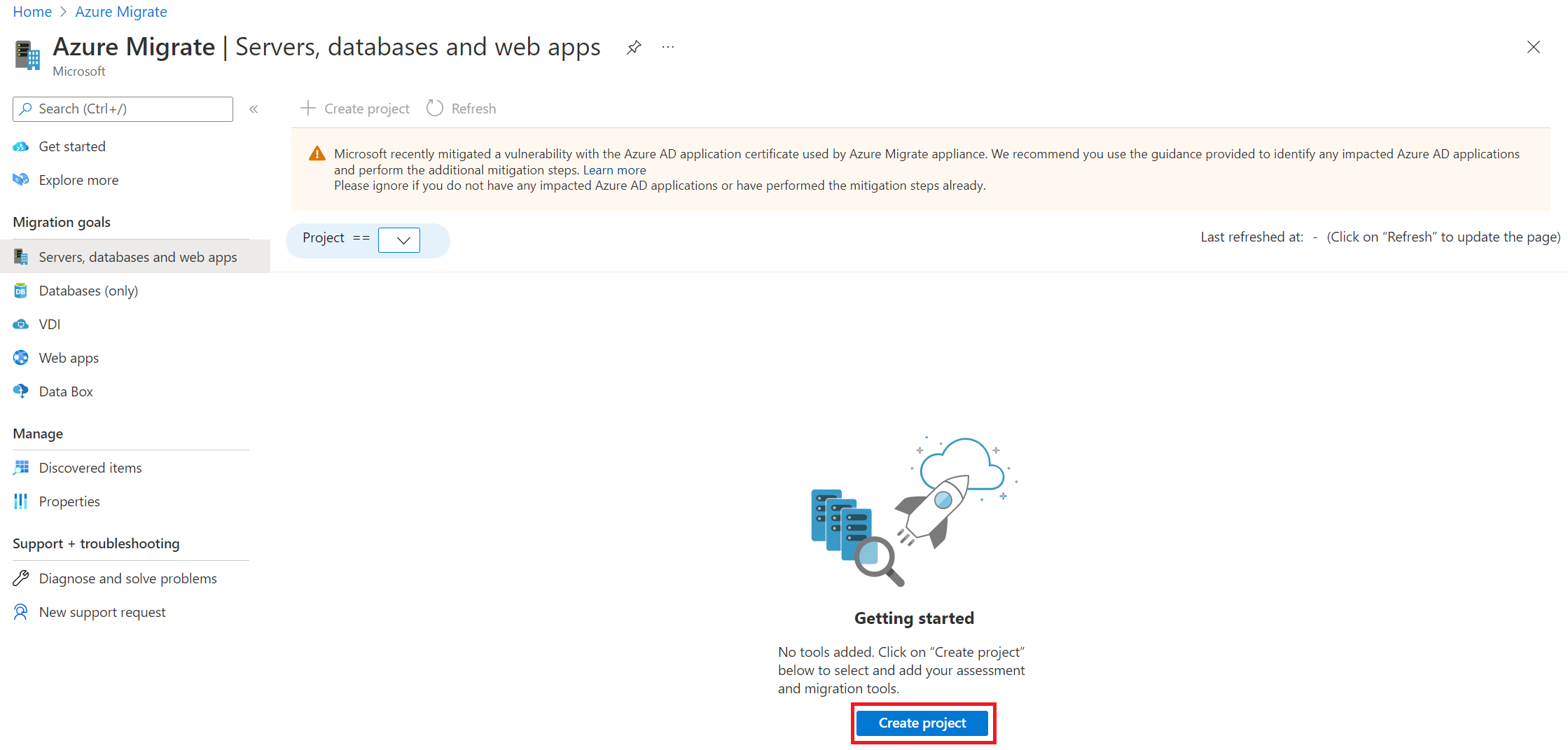Criar e gerenciar projetos
Este artigo descreve como criar, gerenciar e excluir projetos.
O Classic Azure Migrate será desativado em fevereiro de 2024. Após fevereiro de 2024, a versão clássica do Azure Migrate não terá mais suporte e os metadados de inventário no projeto clássico serão excluídos. Se você estiver usando projetos clássicos, exclua esses projetos e siga as etapas para criar um novo projeto. Não é possível atualizar projetos ou componentes clássicos para o Azure Migrate. Veja as perguntas frequentes antes de iniciar o processo de criação.
Um projeto é usado para armazenar metadados de deteção, avaliação e migração coletados do ambiente que você está avaliando ou migrando. Em um projeto, você pode controlar ativos descobertos, criar avaliações e orquestrar migrações para o Azure.
Verificar permissões
Verifique se você tem as permissões corretas para criar um projeto usando as seguintes etapas:
- No portal do Azure, abra a assinatura relevante e selecione Controle de acesso (IAM).
- Em Verificar acesso, localize a conta relevante e selecione-a e visualize as permissões. Você deve ter permissões de Colaborador ou Proprietário.
Criar um projeto pela primeira vez
Configure um novo projeto em uma assinatura do Azure.
No portal do Azure, procure Azure Migrate.
Em Serviços, selecione Migrar do Azure.
Em Introdução, selecione Descobrir, avaliar e migrar.
Em Servidores, bancos de dados e aplicativos Web, selecione Criar projeto.
Em Criar projeto, selecione a assinatura do Azure e o grupo de recursos. Crie um grupo de recursos se não tiver um.
Em Detalhes do projeto, especifique o nome do projeto e a geografia na qual você deseja criar o projeto.
- A geografia é usada apenas para armazenar os metadados coletados de servidores locais. Você pode avaliar ou migrar servidores para qualquer região de destino, independentemente da geografia selecionada.
- Analise as geografias suportadas para nuvens públicas e governamentais.
Nota
Use a seção Configuração avançada para criar um projeto Azure Migrate com conectividade de ponto de extremidade privado. Mais informações.
Selecione Criar.
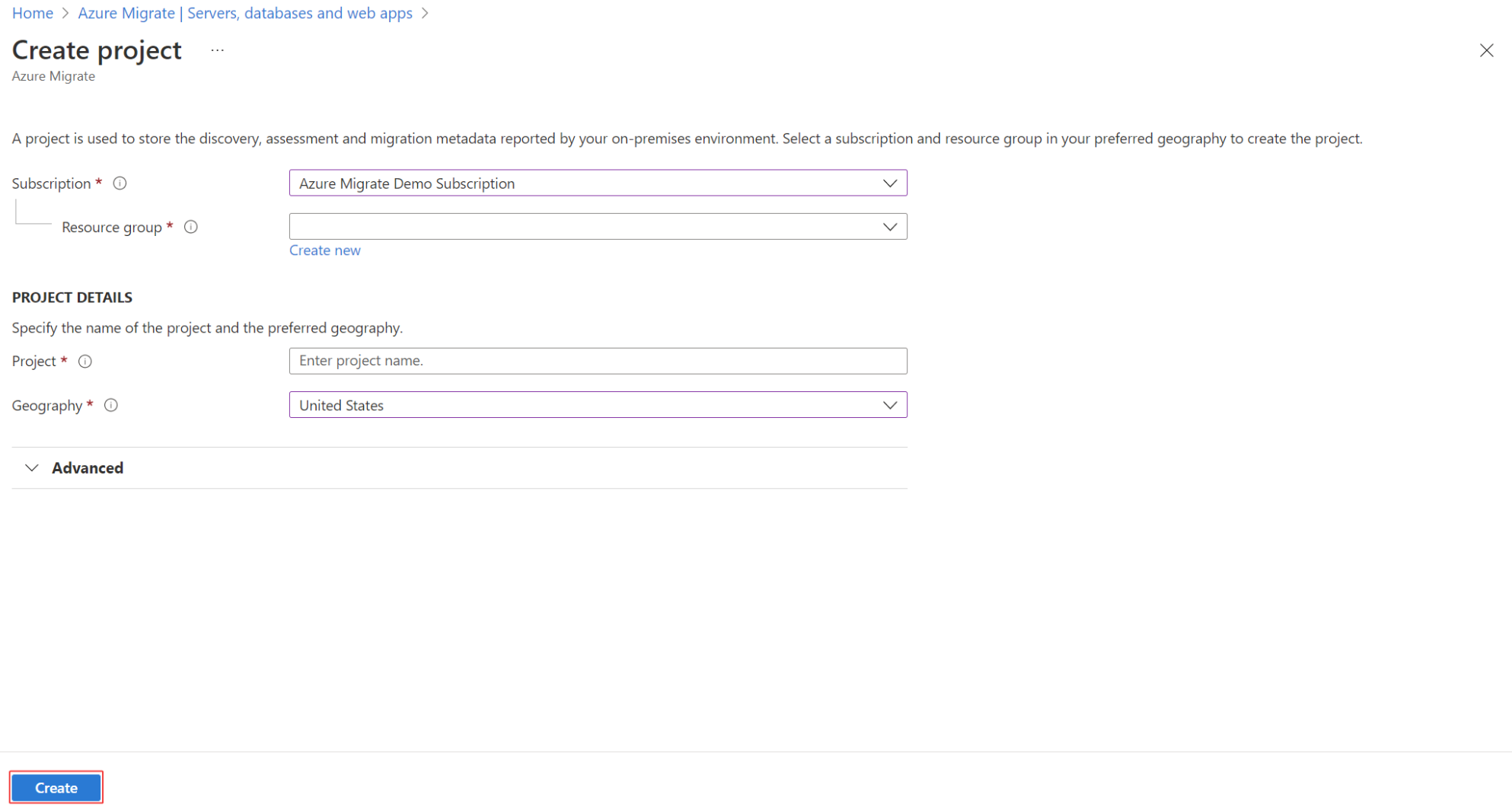
Aguarde alguns minutos para que o projeto seja implantado.
Criar um projeto em uma região específica
No portal, você pode selecionar a geografia na qual deseja criar o projeto. Se você quiser criar o projeto em uma região específica do Azure, use o seguinte comando da API para criar o projeto.
PUT /subscriptions/<subid>/resourceGroups/<rg>/providers/Microsoft.Migrate/MigrateProjects/<mymigrateprojectname>?api-version=2018-09-01-preview "{location: 'centralus', properties: {}}"
Criar projetos adicionais
Se você já tem um projeto e deseja criar um projeto adicional, faça o seguinte:
No portal público do Azure ou no Azure Government, procure Azure Migrate.
No painel Migrar do Azure, selecione Servidores, bancos de dados e aplicativos>Web Criar projeto no canto superior esquerdo.
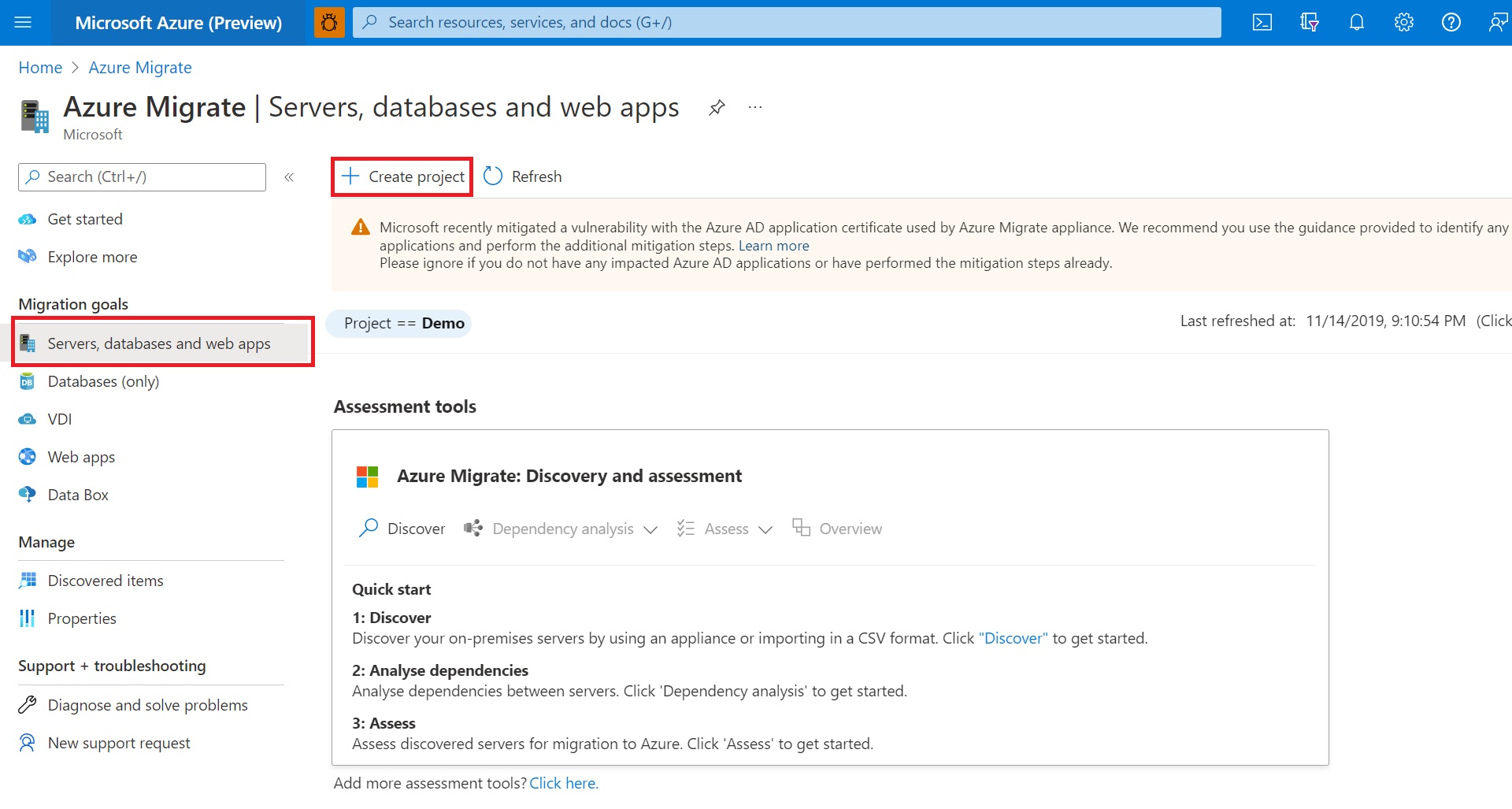
Para criar um novo projeto, selecione Clique aqui.
Localizar um projeto
Encontre um projeto da seguinte forma:
No portal do Azure, procure Azure Migrate.
No painel Migrar do Azure, selecione Servidores, bancos de dados e aplicativos>Web Projeto atual no canto superior direito.
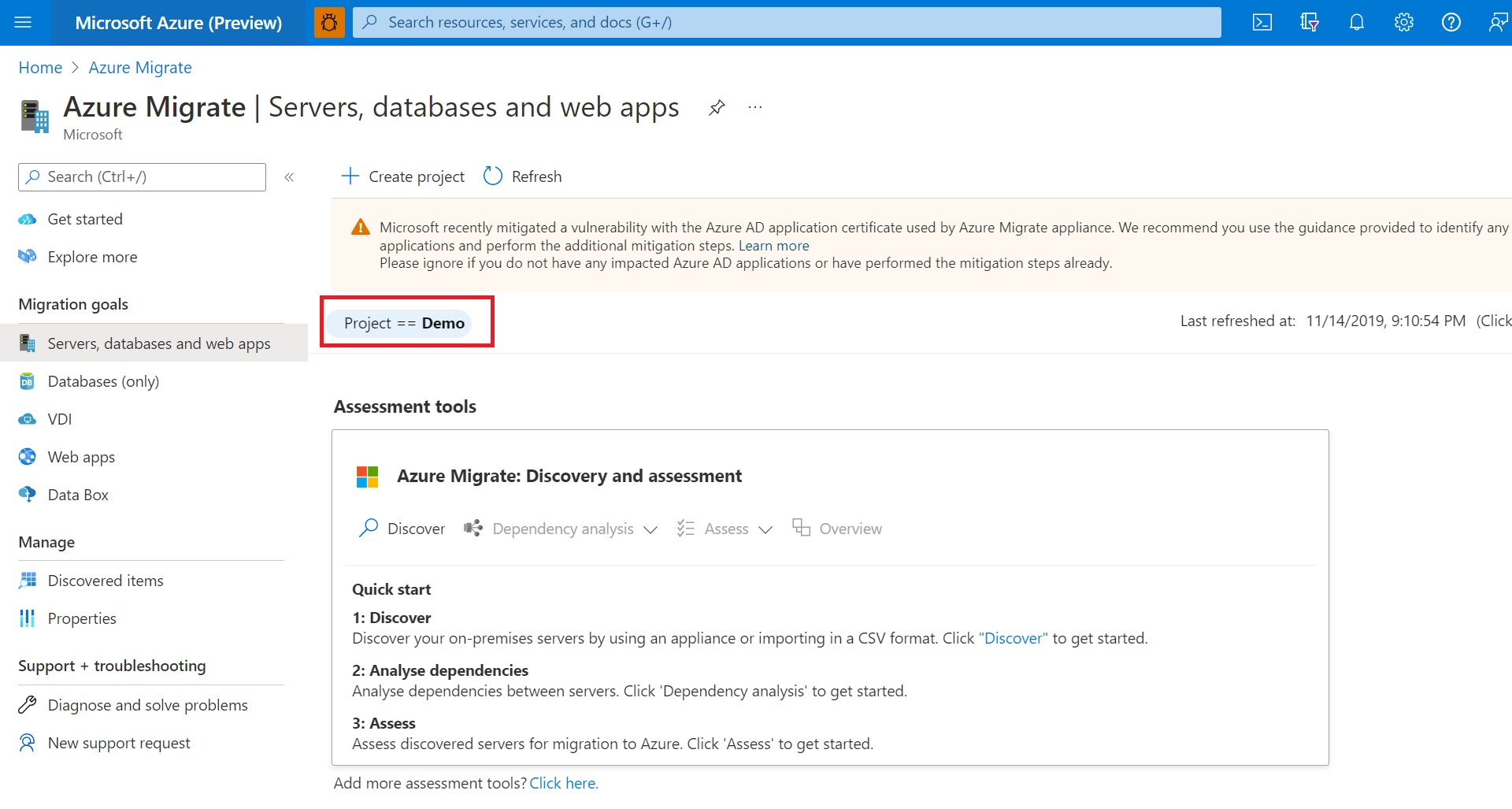
Selecione a subscrição e o projeto apropriados.
Eliminar um projeto
Para excluir um projeto, execute estas etapas:
- Abra o grupo de recursos do Azure no qual o projeto foi criado.
- Na página Grupos de Recursos, selecione Mostrar tipos ocultos.
- Selecione o projeto que você deseja excluir e seus recursos associados.
- O tipo de recurso é Microsoft.Migrate/migrateprojects.
- Se o grupo de recursos for usado exclusivamente pelo projeto, você poderá excluir todo o grupo de recursos.
Tenha em atenção que:
- Quando você exclui, o projeto e os metadados sobre os servidores descobertos são excluídos.
- Se você estiver usando a versão mais antiga do Azure Migrate, abra o grupo de recursos do Azure no qual o projeto foi criado. Selecione o projeto que deseja excluir (o tipo de recurso é Projeto de migração).
- Se você estiver usando a análise de dependência com um espaço de trabalho do Azure Log Analytics:
- Se você anexou um espaço de trabalho do Log Analytics à ferramenta Avaliação do Servidor, o espaço de trabalho não será excluído automaticamente. O mesmo espaço de trabalho do Log Analytics pode ser usado para vários cenários.
- Se quiser excluir o espaço de trabalho do Log Analytics, faça isso manualmente.
- A supressão do projeto é irreversível. Os objetos excluídos não podem ser recuperados.
Excluir um espaço de trabalho manualmente
Navegue até o espaço de trabalho do Log Analytics anexado ao projeto.
Se você não tiver excluído o projeto, poderá encontrar o link para o espaço de trabalho em Avaliação do Essentials> Server.
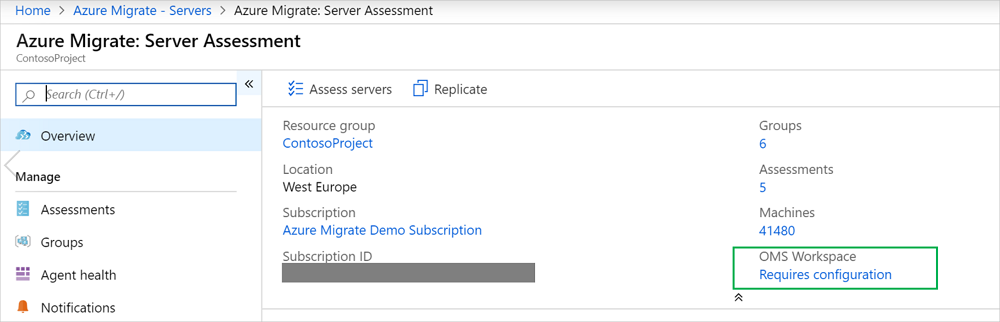
Se você já excluiu o projeto, selecione Grupos de Recursos no painel esquerdo do portal do Azure e localize o espaço de trabalho.
Siga as instruções para excluir o espaço de trabalho.
Próximos passos
Adicione ferramentas de avaliação ou migração aos projetos.